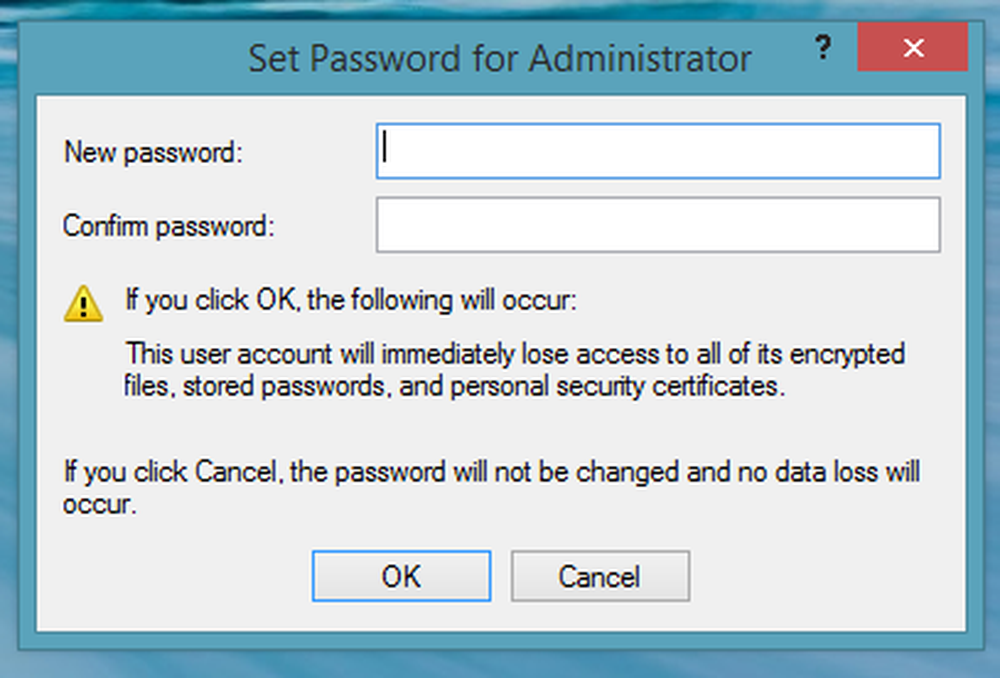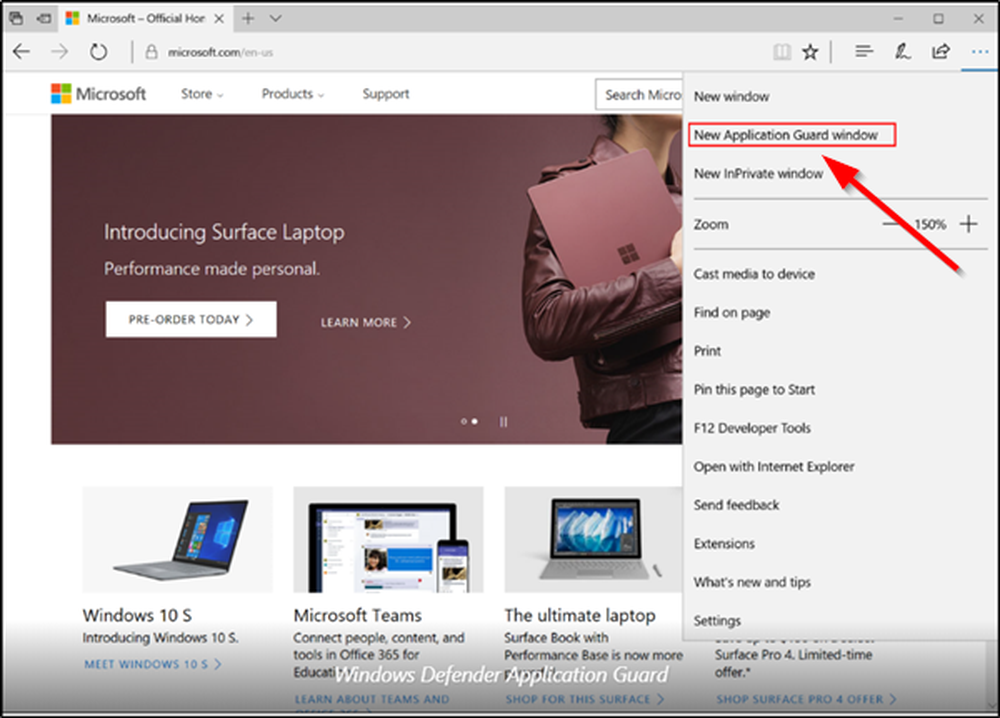Activați Num Lock la pornire sau repornire în Windows 10/8/7

O problemă relativ comună cu care se confruntă unii utilizatori de Windows, constată că acestea Tasta Numeral Lock sau Blocarea numerelor nu este activată, este dezactivată, nu funcționează sau nu este activă la pornire sau la reîncărcare în Windows 10, Windows 8 sau Windows 7. Am cercetat puțin această problemă și am găsit aceste două soluții posibile pentru această problemă. Una este o soluție de registry care poate funcționa în Windows 10/8/7, iar cealaltă este prin dezactivarea Fast Startup în Windows 10/8.
Num Lock nu lucrează la pornire
Pentru cei care nu știu ce Pornire rapidă este, iată puțină descriere. Se numește caracteristica Oprire hibridă. Windows 8/10 face acest lucru prin închiderea, în ceea ce privește închiderea sesiunilor utilizatorilor - dar la acel moment, în loc să continue și să termină serviciile de sistem și să închidă sesiunea 0, Windows apoi hibernează. Aceasta se numește oprire hibridă. Cum funcționează acest lucru este faptul că Windows trimite un mesaj către aplicațiile care rulează, oferindu-le șansa de a salva date și setări. Aplicațiile pot solicita, de asemenea, un timp suplimentar pentru a termina ceea ce fac. Apoi, Windows închide sesiunile utilizatorilor pentru fiecare utilizator conectat și apoi hibernează sesiunea Windows. Iată câteva explicații picturale.

Nu sunt sigur cum dezactivarea Startup rapid afectează Num Lock, dar pe sistemele care se confruntă cu această problemă, dezactivarea pornirii rapide a ajutat.
Activați Num Lock la pornire
Iată două modalități pe care le puteți face.
Dezactivați pornirea rapidă, pentru a activa funcția Num Lock
- Apăsați Win + X și faceți clic pe Panoul de control
- Click pe Planul de putere
- Acum faceți clic pe Alegeți ce fac butoanele de alimentare pe panoul din stânga

- Acum selectați Schimbați setările care în prezent nu sunt disponibile.

- Derulați în jos și debifați Activați pornirea rapidă (recomandată)

Asta e. Acum, după închiderea și repornirea sistemului dvs. NumLock trebuie să păstreze ultima configurație.
Activați Num Lock la pornire utilizând reglajul registrului
A doua metodă este de a modifica setările de registry și astfel, utilizatorii Windows 10/8/7 pot încerca acest lucru. V-aș recomanda cu tărie să faceți o copie de siguranță a registry și să creați mai întâi un punct de restaurare a sistemului. După ce ați făcut acest lucru, urmați acești pași:
- Apăsați Win + R și tastați regedit
- Navigați la cheia de registry HKEY_USERS \ .Default \ Control Panel \ Keyboard
- Faceți clic dreapta pe "InitialKeyboardIndicators", Selectați Modificați și modificați datele Valoare la 2.
- Ieșiți din registru.
Notă: dacă vedeți valorile implicite de valoare ca 2147483648; că este prea bine și este implicit la majoritatea instalațiilor.
Sper că veți găsi acest lucru util. Această postare vă va ajuta dacă numerele sau numerele de blocare nu funcționează deloc!